Cómo crear un formulario de aprobación de gastos en WordPress (fácil)
Publicado: 2023-11-03¿Busca un tutorial sobre cómo crear un formulario de aprobación de gastos en WordPress?
Un formulario de aprobación de gastos es una excelente herramienta para optimizar y controlar los gastos de la empresa. Pero quizás te preguntes, ¿cómo se elabora uno? ¿Vale la pena diseñar un formulario de gastos desde cero?
¿La primicia sencilla? Probablemente no. Puede crear un formulario de aprobación de gastos de WordPress con un complemento de formulario en mucho menos tiempo que si comenzara desde cero. Y si no eres un genio de la tecnología, confiar en un complemento probablemente también será mucho más beneficioso para tu billetera.
¡Pero espera! El universo de complementos es enorme. Entonces, ¿cuál deberías elegir?
En este artículo, le mostraremos paso a paso cómo crear su propio formulario de aprobación de gastos en WordPress. ¿La mejor parte? Terminarás en 10 minutos y no necesitas escribir ni una sola línea de código.
Vamos a sumergirnos.
Por qué necesita un formulario de aprobación de gastos en WordPress
La incorporación de un formulario de aprobación de gastos en su sitio web de WordPress agiliza la forma en que administra, monitorea y autoriza los gastos de la empresa. Se convierte en una herramienta esencial para mantener la disciplina financiera y la transparencia en su organización.
PushEngage es el complemento de notificaciones push número uno del mundo. ¡Consíguelo gratis!
A través de un formato claro como "¿Cuál es el propósito de este gasto?" o "Adjunte aquí su recibo de gastos", podrá mantener un registro coherente de cada centavo gastado. Los formularios de gastos pueden clasificar los gastos según su naturaleza, como viajes, suministros o entretenimiento, lo que garantiza claridad en la documentación.
A menudo, los formularios de aprobación de gastos también permiten una sección para notas o aclaraciones. Esta sección proporciona un contexto valioso a los aprobadores, asegurándose de que no haya ambigüedades cuando llegue el momento de tomar una decisión.
Al procesar los gastos de forma rutinaria a través de este sistema, está creando un rastro financiero claro. Esta revisión periódica garantiza que los gastos se alineen con las políticas y presupuestos de la empresa. Además, es una forma rápida de detectar irregularidades o mal uso.
Los conocimientos que recopile pueden conducir a mejoras políticas tangibles. Con el tiempo, es posible que detectes patrones: tal vez tu equipo frecuentemente gasta de más en un área o hay gastos recurrentes injustificados. Esto puede guiar las actualizaciones de políticas o la capacitación del personal.
Para integrar un formulario de aprobación de gastos en su plataforma WordPress, puede utilizar complementos específicos o incorporar formularios de herramientas financieras externas. Asegúrese de que su formulario sea sencillo, intuitivo y de fácil acceso para quienes lo necesiten.
En esencia, los formularios de aprobación de gastos en WordPress ayudan a sincronizar los gastos de la empresa con las directrices financieras, garantizando el cumplimiento del presupuesto y la responsabilidad fiscal.
Cómo crear un formulario de aprobación de gastos en WordPress
Ahora que sabe por qué debería crear su formulario de aprobación de gastos, es hora de comenzar a crear uno para su sitio. Para crear su formulario de aprobación de gastos, usaremos un complemento de creación de formularios muy popular para WordPress llamado WPForms.
Empecemos.
Paso #1: Crea un nuevo formulario de WordPress
Lo primero que deberá hacer es instalar y activar WPForms.
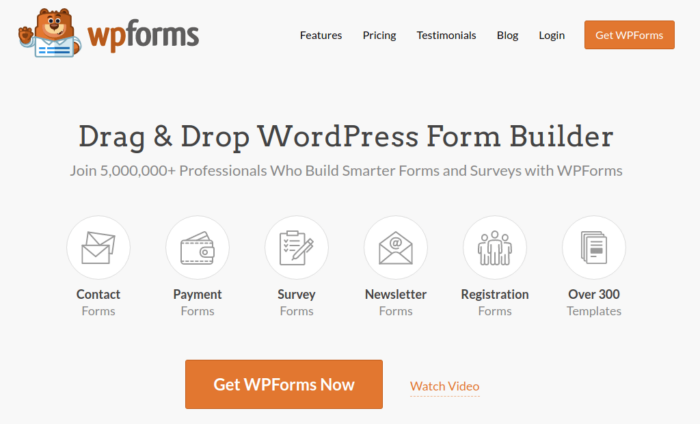
WPForms es el complemento de creación de formularios de WordPress número uno del mundo. Si no está seguro de cómo instalar WPForms, debe consultar esta guía paso a paso sobre cómo instalar un complemento en WordPress.
Luego, dirígete a tu panel de WPForms y ve a Descargas para obtener tu complemento:
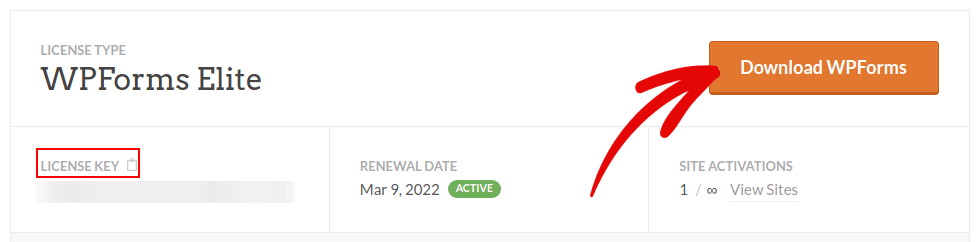
A continuación, instale y active el complemento en su sitio. Y copie su clave de licencia en la misma pestaña.
Finalmente, vaya a su panel de WordPress y diríjase a WPForms »Configuración y pegue su clave de licencia:
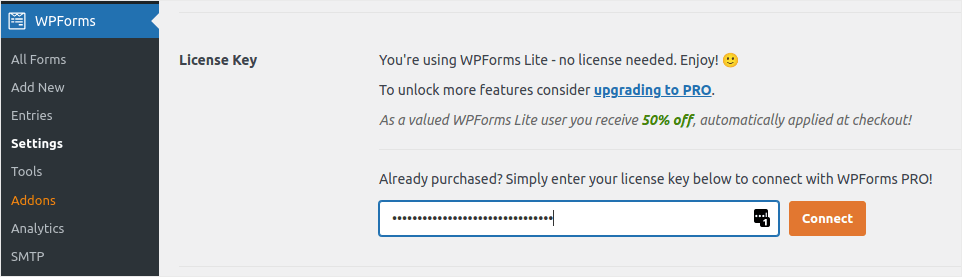
Cuando haya terminado, haga clic en Conectar .
Paso #2: agregue los complementos de WPForms adecuados
Desde su panel de WordPress, navegue hasta WPForms »Complementos .
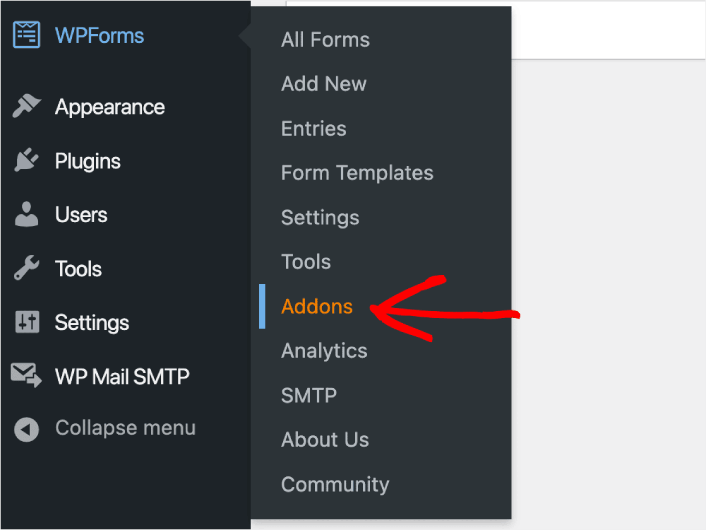
Ahora, busque el complemento Guardar y reanudar escribiendo su nombre en el campo Buscar complementos. A continuación, haga clic en Instalar complemento .
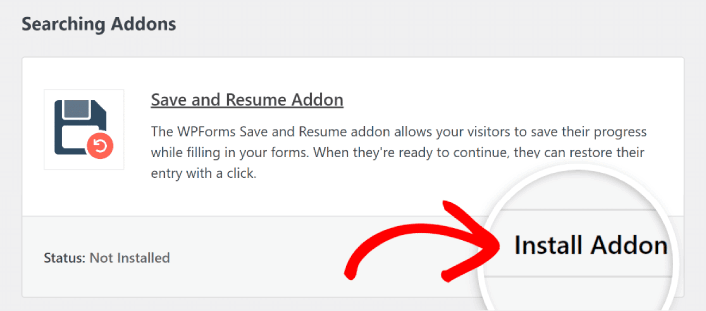
Una vez que el complemento se haya instalado correctamente, presione el mismo botón nuevamente para activarlo . Y haga lo mismo con el complemento Signature.
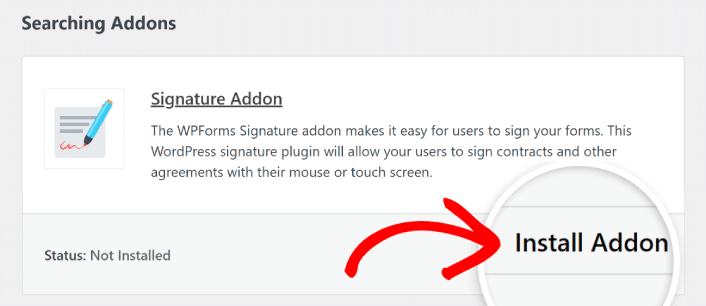
Ahora que WPForms está instalado y activado, es hora de crear su primer formulario. Dirígete a WPForms »Agregar nuevo :
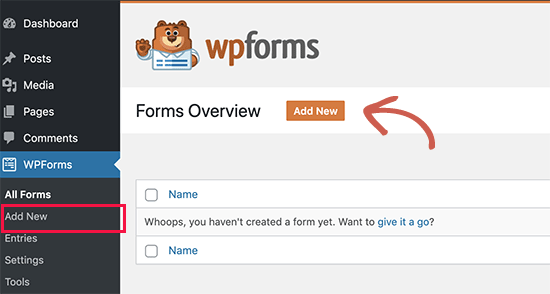
Esto abrirá el generador de formularios de arrastrar y soltar de WPForms.
Paso 3: seleccione la plantilla de formulario de aprobación de gastos
Para crear un nuevo formulario, asígnele un nombre y seleccione su plantilla de formulario:

Con WPForms, obtienes un montón de plantillas de formulario prediseñadas que puedes simplemente importar con un solo clic y luego personalizarlas como quieras. Para ver más de cerca la lista completa de funciones, debe consultar nuestra revisión de WPForms.

Paso #4: Personalice su formulario de gastos
A continuación, accederá al generador de formularios con su plantilla cargada.
Puede utilizar la plantilla directamente lista para recopilar comentarios de sus clientes. Pero eres libre de realizar cambios en esta plantilla si deseas agregar campos adicionales para recopilar más detalles e información de tus clientes.
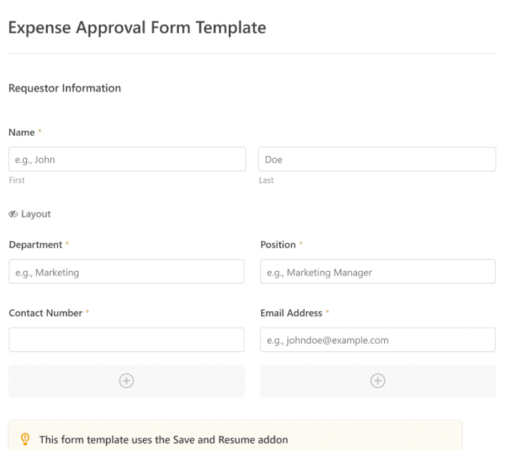
Notará que esta plantilla está creada con campos que automatizan la captura de la información del solicitante, los detalles de los gastos y la aprobación mediante Firma.
Si es necesario, puede utilizar el creador de formularios intuitivo de WPForms para agregar, modificar y organizar campos fácilmente para adaptar el formulario a su gusto.
También puedes hacer que los formularios se vean geniales siguiendo los pasos de nuestra publicación sobre cómo crear un formulario de varios pasos en WordPress. Es una excelente manera de mejorar la experiencia del usuario y reducir las tasas de abandono del carrito. Pero nos quedaremos con una sola página para este tutorial.
Paso 4: habilite la configuración de guardar y reanudar
Primero, querrá agregar la función Guardar y reanudar a su formulario de aprobación de gastos. Vaya a Configuración »Guardar y reanudar desde el creador de formularios. Para activar la funcionalidad de guardar y reanudar, active la opción Habilitar guardar y reanudar .
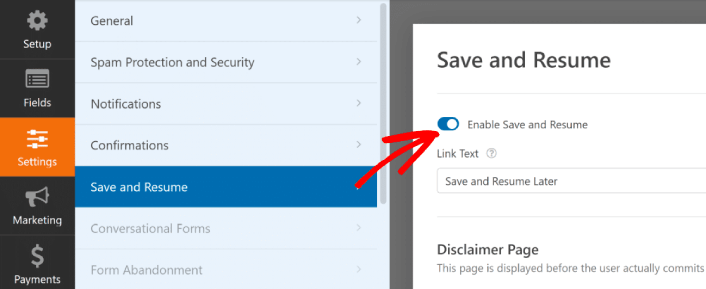
Para comenzar, puede personalizar el texto del enlace en el que los usuarios harán clic para guardar su progreso en su formulario.
Puede cambiar el texto en el campo proporcionado. De forma predeterminada, dice Guardar y reanudar más tarde , pero puedes cambiarlo a lo que quieras.
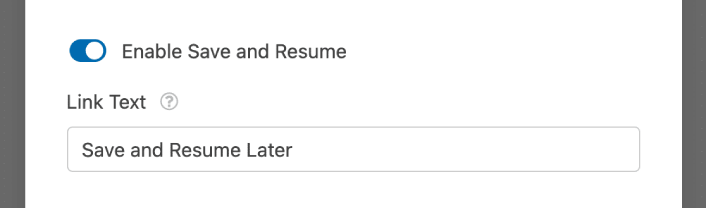
Este enlace aparecerá en la parte inferior de su formulario, junto al botón denominado Enviar .
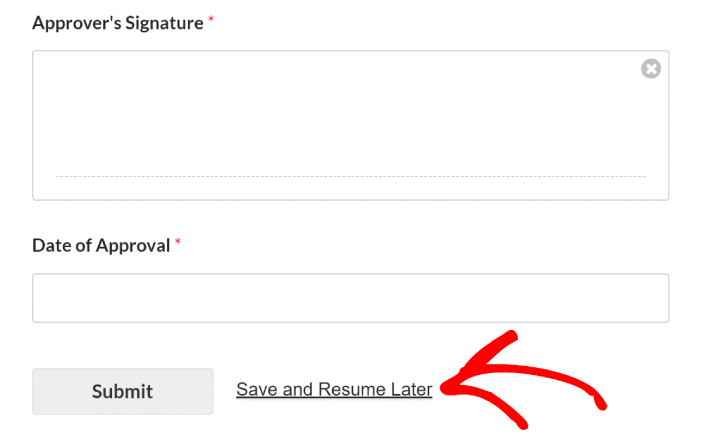
NOTA: Las URL del currículum dejarán de funcionar después de 30 días. Por lo tanto, asegúrese de agregar un descargo de responsabilidad en su formulario que mencione este hecho.
Paso #5: Configure los ajustes del formulario de aprobación de gastos de WordPress
A continuación, querrás configurar notificaciones y confirmaciones.
Las notificaciones son correos electrónicos que recibe cuando alguien completa el formulario. Las confirmaciones están destinadas a alertar al usuario de que ha completado correctamente el formulario. Por lo general, este es un mensaje de "Gracias", pero también puede redirigir a sus usuarios a una página dedicada.
Dirígete a Configuración »Confirmaciones para configurar los ajustes de confirmación:
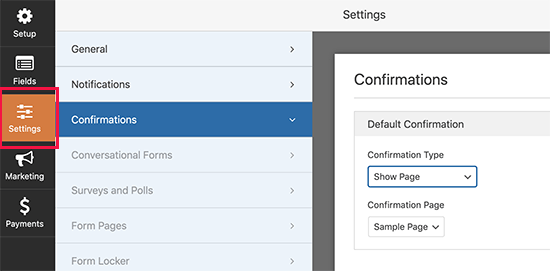
Y luego en el mismo menú, ve a Notificaciones para configurar tus mensajes de notificación:
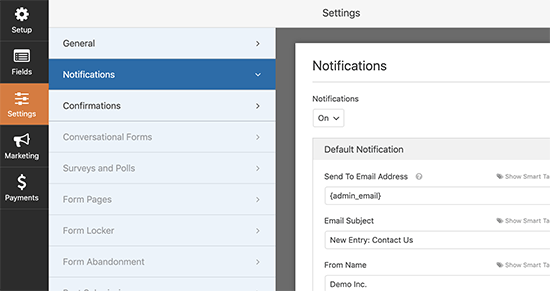
De forma predeterminada, las notificaciones se envían al correo electrónico del administrador de WordPress. Entonces, si desea que los correos electrónicos se envíen a otro lugar, como el ID de correo electrónico de su Jefe de Ventas, puede hacerlo aquí.
Paso #6: Agregue el formulario de aprobación de gastos a su sitio
Puede agregar el formulario de aprobación de gastos en su sitio usando el bloque WPForms Gutenberg:
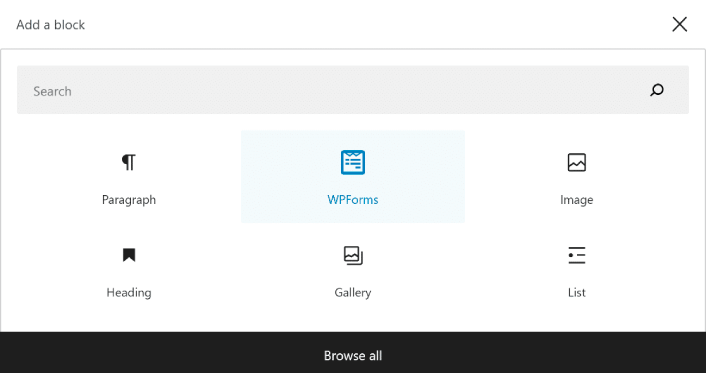
Todo lo que necesita hacer es seleccionar su formulario de aprobación de gastos.
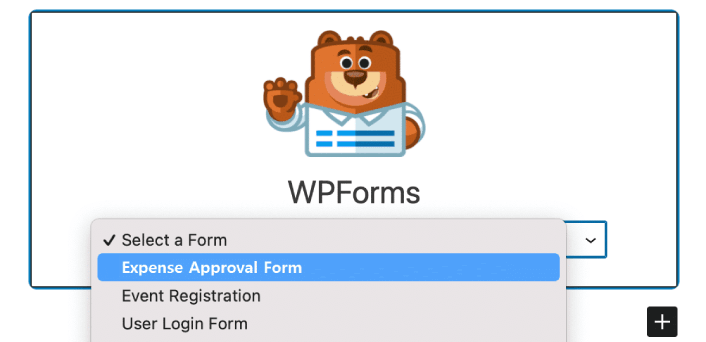
Si está satisfecho con el aspecto de su formulario, presione el botón Actualizar o Publicar y su formulario se activará.
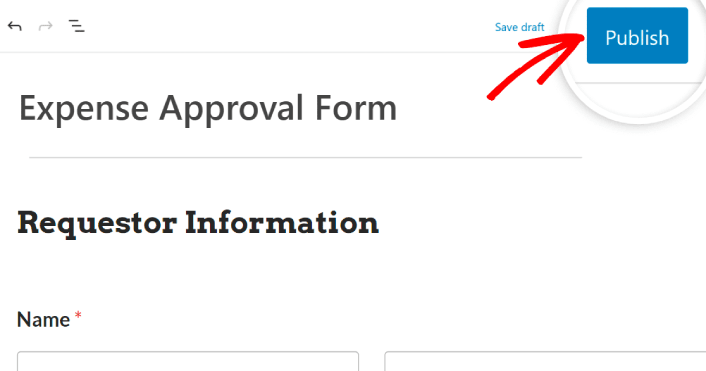
¡Y tu estas listo!
Cómo promocionar su formulario de aprobación de gastos
¡Eso es todo por esto, amigos!
A estas alturas ya has aprendido cómo crear un formulario de aprobación de gastos en WordPress. A continuación, debe configurar el seguimiento de abandono de formularios para reducir las tasas de abandono de formularios.
Después de eso, todo lo que queda es generar tráfico a su sitio para que su formulario pueda comenzar a funcionar y comenzar a convertir. Una forma sencilla de hacerlo es comenzar a utilizar notificaciones automáticas. Enviar notificaciones push es una excelente manera de generar tráfico repetido para su sitio. Si eso es algo que le interesa, debería consultar también estos artículos:
- Costo de las notificaciones push: ¿es realmente gratis? (Análisis de precios)
- Cómo atraer más tráfico a su blog de WordPress (9 formas sencillas)
- Cómo aumentar su tasa de suscripción a notificaciones push web (7 formas)
- Cómo agregar un complemento de WordPress de notificaciones web a su sitio
Recomendamos utilizar PushEngage para enviar sus notificaciones automáticas. PushEngage es el software de notificaciones push número uno del mundo. Entonces, si aún no lo has hecho, comienza a usar PushEngage hoy.
